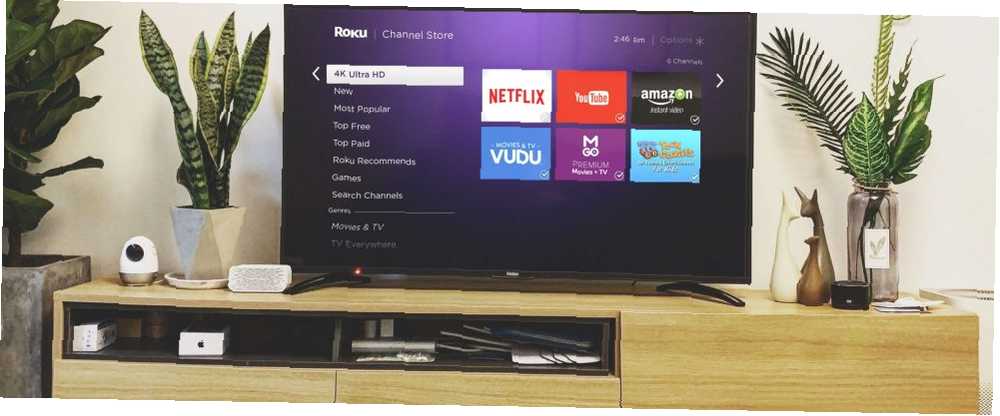
Michael Fisher
0
2381
425
Los dispositivos Roku se consideran una de las mejores formas de transmitir contenido en su televisor. Sin embargo, ¿qué pasa si desea usar su Roku para otras cosas, como navegar por la web y ordenar sus fotos??
Lo que necesita es acceso a los servicios de Google en su Roku. Y en este artículo, explicamos cómo obtener Google en Roku. Incluyendo Google Play Movies y TV, Google Photos y Google Search.
Cómo obtener películas y TV de Google Play en Roku
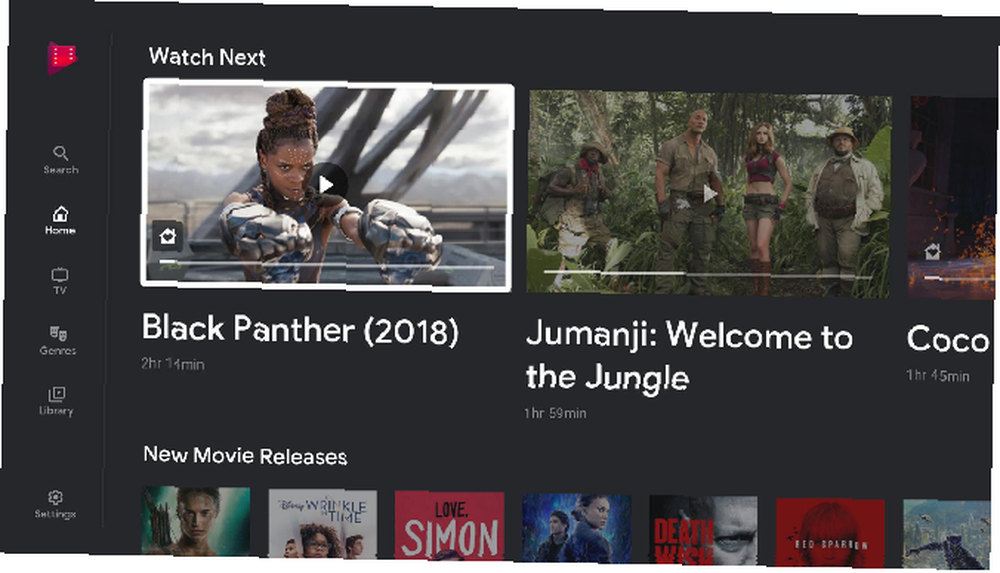
Comenzamos con una de las formas más directas de obtener Google en Roku.
Dado que los dispositivos Roku son compatibles con todos los principales servicios de transmisión, no debería sorprendernos saber que Google Play Movies y TV tienen un canal oficial de Roku que puedes descargar y usar.
Una vez que haya instalado la aplicación Google Play Movies en su Roku, debe vincularla con su cuenta de Google visitando play.google.com/roku. También deberá proporcionar un método de pago durante el proceso de registro, aunque no se le cobrará a menos que solicite algo.
En la página de ayuda oficial de Google, afirma que existen algunas restricciones geográficas. En teoría, solo puede usar la aplicación si vive en Canadá, Alemania, la República de Irlanda, los Estados Unidos o el Reino Unido. No está claro qué tan precisa es la información; Vivo en México y puedo descargar y acceder al servicio en mi Roku. Solo tenga en cuenta que los países no compatibles pueden tener problemas.
Descargar: Google Play Películas y TV (Gratis)
Cómo obtener Google Play Music en Roku
Lamentablemente, no hay Google Play Music oficial para dispositivos Roku. Puede sacar sus propias conclusiones sobre el razonamiento de Google (tos, Chromecasts).
Solía haber un par de formas de escuchar Google Play Music en su Roku: puede usar el canal privado Roku de Nowhere Music o puede usar un complemento de terceros para Plex. Por desgracia, el desarrollo ha cesado en ambos proyectos.
Como tal, la única opción restante es transmitir Google Play Music desde un dispositivo Android o computadora con Windows directamente a su dispositivo Roku. Los dispositivos Roku utilizan la tecnología Miracast, por lo que los dispositivos iOS no son compatibles. Vea nuestra explicación de cómo funciona Miracast ¿Qué es Miracast? Cómo usar Miracast para la transmisión inalámbrica de medios ¿Qué es Miracast? Cómo utilizar Miracast para la transmisión inalámbrica de medios HDMI puede ser el estándar para conectar dispositivos multimedia, pero tiene muchas desventajas. Aquí se explica cómo usar Miracast en su lugar. aprender más.
Es una solución poco elegante por muchas razones, pero funciona. Solo recuerde que deberá controlar la reproducción directamente desde su teléfono o computadora en lugar de hacerlo a través del control remoto de Roku TV.
Para escuchar Google Play Music en un Roku, sigue estas instrucciones si eres un usuario de Android:
- Asegúrese de que su dispositivo Android y su dispositivo Roku estén en la misma red Wi-Fi.
- En tu Android, desliza hacia abajo Barra de notificación.
- Toque en Emitir.
- Selecciona tu Roku de la lista de dispositivos.
O siga estos pasos si está ejecutando Windows:
- Asegúrese de que su computadora con Windows y su dispositivo Roku estén en la misma red Wi-Fi.
- Abre el Configuraciones aplicación.
- Navegar a Sistema> Pantalla.
- Desplácese hacia abajo para Múltiples pantallas.
- Haga clic en Conectarse a una pantalla inalámbrica.
- Elija su dispositivo Roku de la lista de opciones disponibles.
Mientras esté ejecutando Roku OS 7.7 o posterior, no necesita realizar ninguna acción en el dispositivo Roku en sí mismo; la duplicación se iniciará automáticamente.
Cómo obtener fotos de Google en Roku
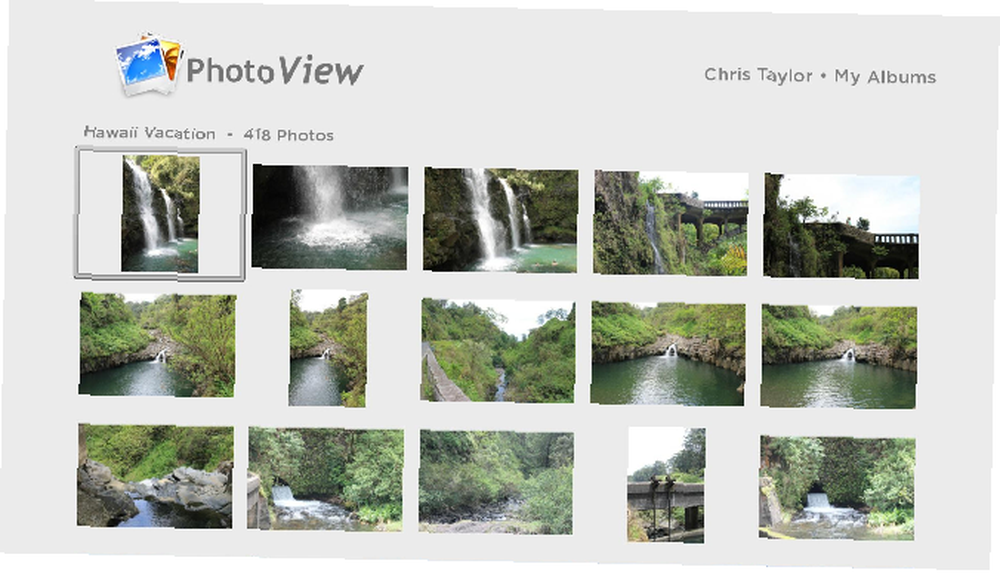
Nuevamente, no hay una aplicación oficial de Google Photos para Roku. Esta vez, sin embargo, puede usar una aplicación de terceros de Roku Channel Store.
La aplicación se llama PhotoView para Google Photos. Comenzó su vida a finales de 2016 como una pieza de software pequeña y sin pulir. Hoy tiene un funcionario “Compañero” estado con la aplicación Google Photos y se ha convertido en la mejor manera de acceder a sus imágenes en un Roku.
PhotoView admite sus álbumes de Google Fotos y tiene una función de búsqueda integrada. La aplicación también viene con una función de protector de pantalla; puedes reproducir tus fotos en una presentación de diapositivas cuando tu Roku no esté en uso.
Tenga en cuenta que tendrá que dar acceso a PhotoView a su cuenta de Google durante el proceso de configuración. Algunas personas pueden sentirse incómodas con esto.
Descargar: PhotoView para Google Photos (Gratis)
¿Puedes obtener Google Play Store en Roku??
Aunque estamos seguros de que muchas personas desearían que fuera posible, simplemente no hay forma de obtener Google Play Store en su dispositivo Roku.
Es debido a los servicios subyacentes en los que confía Play Store. Su Roku necesitaría ejecutar el Marco de servicios de Google, el Administrador de cuentas de Google y los Servicios de Google Play, ninguno de los cuales está disponible. Y, a diferencia del Fire TV, no hay forma de cargar esos componentes en su dispositivo.
En términos de obtener aplicaciones de Google en su Roku, el resultado de la falta de Google Play Store es que si desea utilizar software como Gmail, Google Calendar, Google Keep, etc., no tendrá suerte..
Nuevamente, la única solución posible es duplicar su pantalla usando los pasos descritos anteriormente. En este caso, no está claro qué beneficio tendría la duplicación de pantalla con solo usar las aplicaciones respectivas directamente en su teléfono o tableta.
¿Puedes obtener Google Chrome en Roku??
En lo que se está convirtiendo en una historia familiar, no hay una aplicación Google Chrome para dispositivos Roku.
Si realmente necesita acceder a Chrome en la pantalla de su televisor, debe duplicar su pantalla desde otro dispositivo habilitado para Miracast.
Cómo obtener la búsqueda de Google en Roku
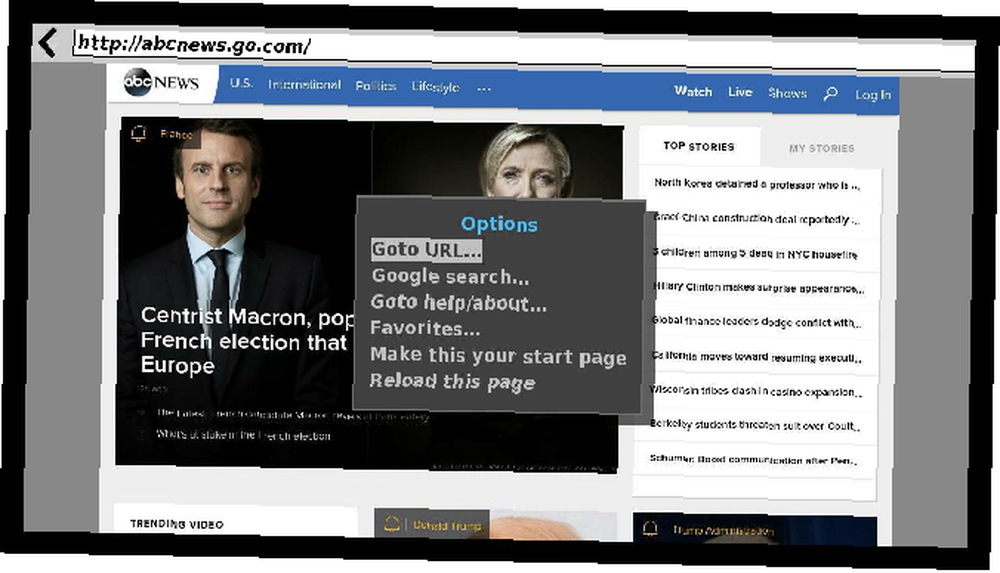
Si se pregunta cómo conectarse a Internet en Roku, tenemos algunas malas noticias. Su lista de opciones es mínima. La calidad de los navegadores web en los dispositivos Roku no es tan sólida como las opciones en los dispositivos Fire TV o Android TV..
De hecho, solo hay dos opciones para elegir: Web Browser X y Poprism.
Poprism se basa solo en texto; no puede mostrar imágenes, fotos o contenido Flash. Web Browser X es muy poco confiable. Para usar la Búsqueda de Google, navegue hasta google.com de la manera habitual.
Si ninguno de los navegadores funciona para usted, la única opción es duplicar su pantalla de Android o Windows en su televisor una vez más.
Descargar: Navegador web X (gratis)
Descargar: Poprism (Gratis)
Mirando más allá de usar Google en Roku
Por supuesto, solo porque las perspectivas para usar las aplicaciones y servicios de Google en su Roku no sean buenas, no significa que todavía no haya toneladas de excelentes canales de Roku para que pueda elegir.
Si desea obtener más recomendaciones, asegúrese de leer nuestros artículos sobre los mejores canales privados de Roku. 20 canales privados y ocultos de Roku que debe instalar ahora. 20 canales privados y ocultos de Roku que debe instalar ahora. Aquí le mostramos cómo agregar canales privados a su Roku. , junto con algunos de los mejores canales ocultos de Roku que puedes instalar ahora mismo. y los mejores canales gratuitos de Roku Los mejores canales gratuitos de Roku que no te puedes perder Los mejores canales gratuitos de Roku que no puedes perderte Estos son los mejores canales gratuitos de Roku que realmente no debes perderte. Todos vienen sin condiciones de instalación y fácil instalación.. .











